DC100
FAQ & Fehlerbehebung |
So können Sie Ihre Maschine bei CanvasWorkspace registrieren
Beim Registrieren Ihrer Maschine bei CanvasWorkspace können Sie Daten von Ihrem Computer über eine Funknetzwerkverbindung an die Schneidmaschine übertragen.
Einige der optionalen Mustersammlungen sind möglicherweise erst verfügbar, nachdem Sie die Maschine registriert haben.
Nachdem Sie Ihre Maschine bei CanvasWorkspace registriert haben, kann sie über eine Funknetzwerkverbindung kommunizieren, um Daten zu übertragen.
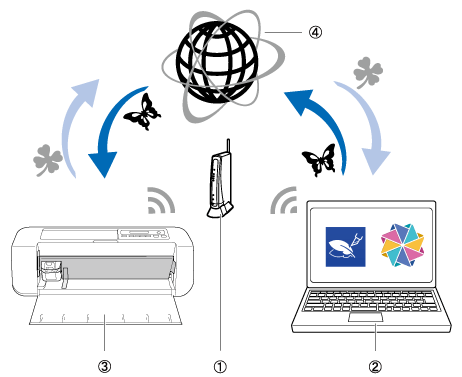 |
(1) WLAN Access Point/-Router (2) Computer/Tablet, der mit dem WLAN Access Point/-Router verbunden ist (3) Ihre Maschine (4) CanvasWorkspace-Server |
- Ein Computer oder ein Mobilgerät, auf dem CanvasWorkspace ausgeführt werden kann, und eine Netzwerkverbindung sind erforderlich.
-
Ein mit CanvasWorkspace verbundenes DesignNCut-Gerät , DesignNCut Manager und eine Funkverbindung sind erforderlich.
Falls Sie Ihre Funkverbindung noch nicht eingerichtet haben, finden Sie weitere Informationen in der Verbindungsanleitung. - Zum Verwenden dieser Funktion müssen sich die Maschine und der Computer im gleichen Netzwerk befinden, das mit dem Internet verbunden ist.
- Wenn die Maschine und der Computer über ein USB-Kabel verbunden sind, können Sie den CanvasWorkspace nicht im DesignNCut Manager registrieren. Weitere Informationen zum Übertragen des Musters von dem Computer auf die Maschine über ein USB-Kabel finden Sie unter Wie kann ich das Muster (zum Schneiden, Zeichnen, für ein Linienrelief usw.) über ein USB-Kabel übertragen? (Nur Windows®)
-
Starten Sie DesignNCut Manager
 (Anwendung zum Auswählen von Schneideinstellungen) .
(Anwendung zum Auswählen von Schneideinstellungen) .
-
Klicken Sie im Hauptfenster von DesignNCut Manager auf CanvasWorkspace.
Ein Fenster für die Registrierung Ihrer Login-ID und Ihres Passworts wird angezeigt.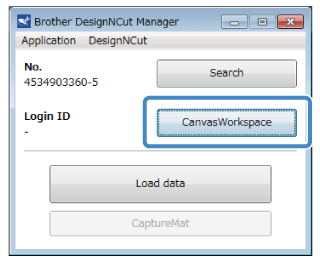
-
Geben Sie die Login-ID und das Kennwort ein, die in CanvasWorkspace für Web registriert sind, und klicken Sie dann auf Registrieren.
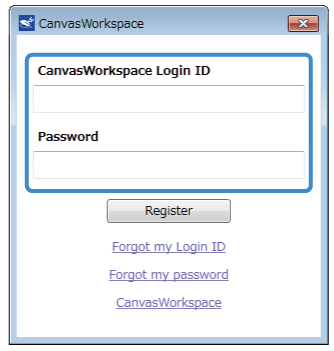
Erstbenutzer müssen ein CanvasWorkspace für Web-Konto erstellen.
Besuchen Sie CanvasWorkspace für Web unter https://CanvasWorkspace.Brother.com/, um ein Konto zu erstellen.
Weitere Informationen zum Erstellen eines Kontos finden Sie unter Erstellen eines Kontos für CanvasWorkspace.
Erstellen Sie nach Abschluss der Registrierung das Muster, das in CanvasWorkspace geschnitten oder gezeichnet und an die Maschine gesendet werden soll.
Weitere Informationen dazu finden Sie unter Anweisungen zum Senden von in CanvasWorkspace erstellten Mustern zum Schneiden oder Zeichnen an die Schneidmaschine.
Weitere Informationen dazu, wie Sie die für CanvasWorkspace für Web registrierte Login-ID ändern oder löschen können, finden Sie unter Wie kann ich eine für CanvasWorkspace für Web registrierte Login-ID ändern oder löschen?
